- Autor Jason Gerald [email protected].
- Public 2024-01-19 22:12.
- Zuletzt bearbeitet 2025-01-23 12:14.
In diesem Artikel erfahren Sie, wie Sie das Datum und die Uhrzeit herausfinden, zu der jemand WhatsApp zuletzt auf seinem Gerät verwendet hat.
Schritt
Methode 1 von 2: iPhone
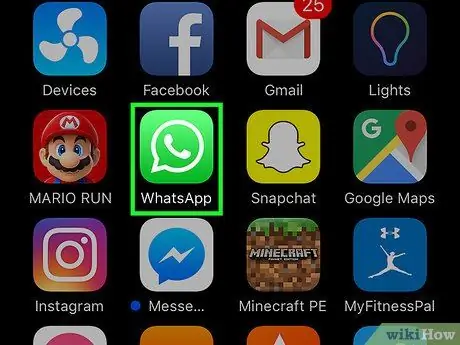
Schritt 1. Öffnen Sie WhatsApp
Die App ist grün mit einem weißen Telefonsymbol in einer Textblase.
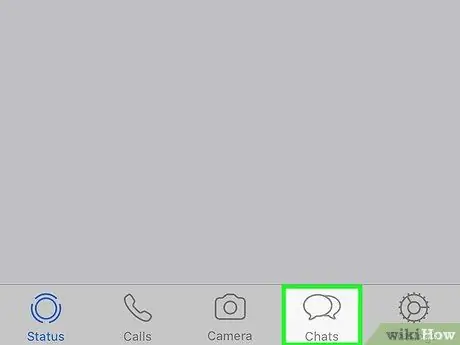
Schritt 2. Tippen Sie auf Chats
Diese Schaltfläche wird durch das Symbol zweier Textblasen am unteren Bildschirmrand dargestellt.
Wenn Sie sich in einem Gespräch befinden, drücken Sie den Pfeil Zurück zuerst oben links auf dem Bildschirm.
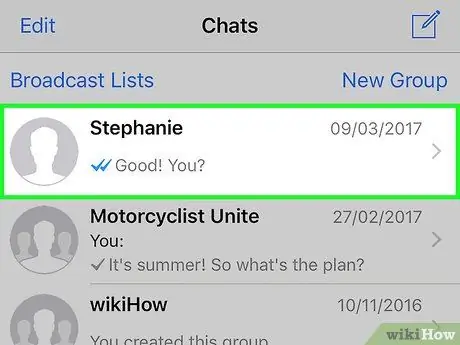
Schritt 3. Tippen Sie auf eine Unterhaltung
Wählen Sie eine Unterhaltung mit einer Person aus.
Gruppenunterhaltungen zeigen keine Informationen zu „Zuletzt gesehen“oder „Zuletzt gesehen“an
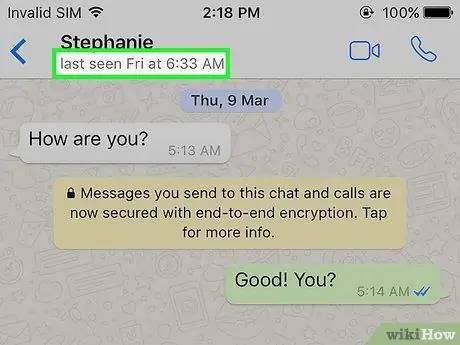
Schritt 4. Sehen Sie sich Datum und Uhrzeit an
Nachdem die Konversation geladen wurde, wird unter dem Kontaktnamen oben auf dem Bildschirm „zuletzt gesehen (Datum) um (Uhrzeit)“oder „Zuletzt gesehen (Datum) um (Uhrzeit)“angezeigt. Dies ist das Datum und die Uhrzeit, zu der Ihr Kontakt zuletzt auf seinem Gerät auf WhatsApp zugegriffen hat.
Wenn das Wort "Online" unter dem Namen des Kontakts erscheint, bedeutet dies, dass die WhatsApp-Anwendung auf seinem Gerät geöffnet ist
Methode 2 von 2: Android
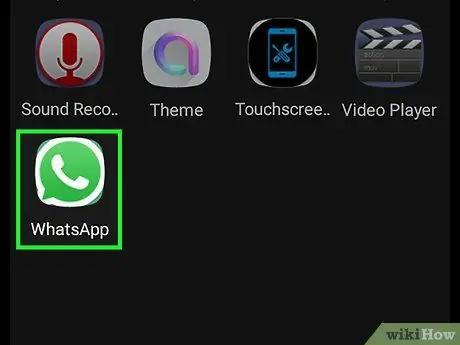
Schritt 1. Öffnen Sie WhatsApp
Die App ist grün mit einem weißen Telefonsymbol in einer Textblase.
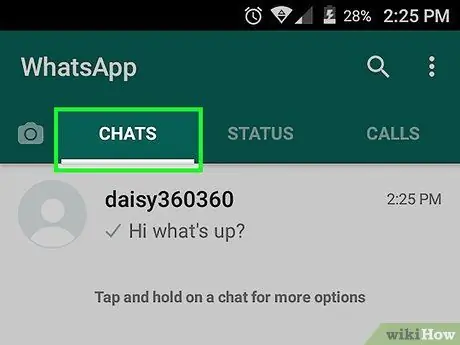
Schritt 2. Tippen Sie auf Chats oder Chats
Wenn Sie sich in einer Unterhaltung befinden, tippen Sie auf den Pfeil Zurück zuerst oben links auf dem Bildschirm.
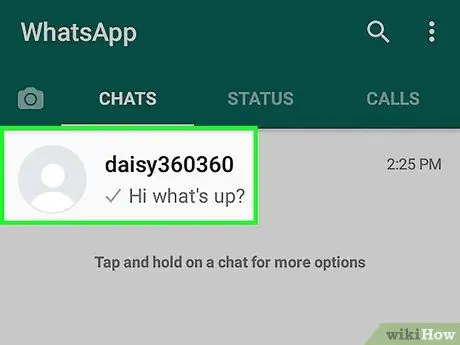
Schritt 3. Wählen Sie einen Kontakt aus
Tippen Sie auf einen Kontaktnamen.
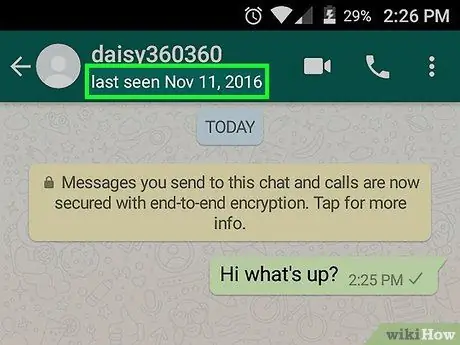
Schritt 4. Sehen Sie sich Datum und Uhrzeit an
Nachdem die Konversation geladen wurde, wird unter dem Kontaktnamen oben auf dem Bildschirm „zuletzt gesehen (Datum) um (Uhrzeit)“oder „Zuletzt gesehen (Datum) um (Uhrzeit)“angezeigt. Dies ist das Datum und die Uhrzeit, zu der Ihr Kontakt zuletzt auf seinem Gerät auf WhatsApp zugegriffen hat.






